هذا هو الجزء الثاني من مقدمة Kubernetes لمستخدمي VMware. قبل الانتقال إلى الجزء العملي ، اقرأ المقال السابق
هنا .

أسهل وأسرع طريقة للتعرف على Kubernetes دون أي متطلبات خاصة هي GCP (Google Cloud Platform). مجرد الحصول على
اختبار الوصول وتعلم Kubernetes. لتأكيد التسجيل ، تحتاج إلى تقديم معلومات على بطاقة الائتمان. لن يقوم برنامج "شركاء Google المعتمدون" بخصم أي شيء حتى تقوم بتنشيط عملية الدفع بنفسك. قم بإنشاء حساب وسوف نستمر في استكشاف عالم Kubernetes الرائع.
الخطوة الأولى هي الاتصال بـ GKE (Google Kubernetes Engine). من القائمة اليسرى ، حدد
Container Engine .
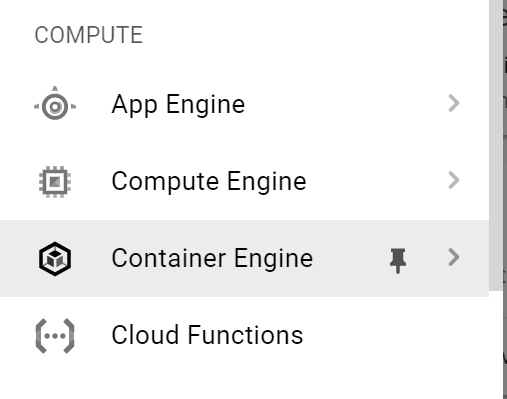
انقر فوق
إنشاء كتلة.
املأ الحقول:
- اسم الكتلة ؛
- منطقة الوصول
- نسخة من Kubernetes.
- تفاصيل الصورة ، الخ

سيتم إنشاء الكتلة في بضع دقائق. عندما تصبح جاهزًا ، انقر فوق اتصال. يظهر أمر للاتصال. سوف نستخدمها. انسخها.


أسهل طريقة للاتصال بالمجموعة هي من خلال
Google Cloud shell .
في الركن الأيمن العلوي ، انقر فوق رمز shell.

بعد بضع ثوانٍ ، ستبدأ الصدفة في نفس الصفحة. الصق الأمر الذي قمت بنسخه في الخطوة السابقة.

الآن دعنا نرى المعلومات على نظامنا العنقودي باستخدام الأمر
kubectl cluster-info .

للحصول على معلومات حول العقد ، أدخل الأمر
kubectl get no -o wide. سترى قائمة العقد مع معلومات عليها.

الآن لدينا قائمة بجميع القرون العاملة في مجموعة K8s الخاصة بنا. أدخل الأمر
kubectl get po -o wide –all-namespaces .

الآن دعنا نتصل بالعقد العنقودية لمعرفة إعدادات الشبكة الخاصة بهم. للقيام بذلك ، انقر فوق القائمة الرئيسية على اليسار مرة أخرى وحدد
Compute Engine من القائمة المنسدلة. كما ترى من لقطة الشاشة أدناه ، فإن مجموعة k8s هي في النهاية عدد الأجهزة الافتراضية.

انقر فوق
SSH لبدء جلسة مع العقدة المحددة. سوف يظهر مربع حوار جديد. تأكد من أن المتصفح لا يمنع النوافذ المنبثقة.

تحقق من توزيع Linux المستخدم. للقيام بذلك ، اكتب
uname -a ، ثم
حرر إصدار cat / etc / lsb .

الآن دعونا نتحقق من إعدادات الشبكة باستخدام
ifconfig -a | المزيد رؤية
واجهة جسر
cbr0 ؟ هذا هو الذي أظهرناه في مخطط الشبكة أعلاه.

هنا نرى أيضًا / 24 شبكة مخصصة لهذه العقدة - 10.40.1.0/24. منه ، القرون لدينا الحصول على عناوين IP الخاصة بهم. يمكنك الآن ربط مخطط الشبكة أعلاه بالتكوين الفعلي على عقد مجموعة k8s. رائع ، أليس كذلك؟
الآن دعنا نعود إلى نافذة Google Cloud Shell ونحاول نشر تطبيق تجريبي. القيادة في
بوابة استنساخ https://github.com/hanymichael/NSX-CNA-Lab.git .

باستخدام هذا الأمر ، ستقوم باستنساخ أحد تطبيقات الاختبار الخاصة بي على GitHub. انتقل الآن إلى مجلد التطبيق واكتب
kubectl create -f. بحيث يتم إنشاء جميع ملفات YAML في هذا المجلد.

الآن سنقوم بعرض قائمة القرون ونرى حالتها. يمكن أن نرى أن كل شخص لديه وضع
ContainerCreating . بعد بضع ثوان ، ستتغير الحالة إلى
قيد التشغيل .

يوجد نشران لتطبيق الويب الخاص بي في K8s ، ولكل منهما 4 نسخ متماثلة. الآن دعونا نتحقق من الخدمات المرتبطة بهذا النشر باستخدام الأمر
kubectl get svc .

آخر شيء يجب التحقق منه هو الدخول المرتبط بهذا التطبيق. توضح لقطة الشاشة أعلاه أننا نتصل بالتطبيق من خلال عنوان IP خارجي. إذا تحققنا من القسم مع الموازن ، فسوف نرى موازن التحميل المرتبط بالإدخال.

إذا كنت ترغب في الوصول إلى التطبيق نفسه ، يمكنك إنشاء سجل DNS لـ * .esxcloud.net في ملف المضيف المحلي.

افتح الآن علامة تبويب جديدة في المتصفح واتبع الروابط
sphinx-v1.esxcloud.net و
sphinx-v2.esxcloud.net . سوف نرى شيئين:
- يظهر إصدار التطبيق على كل رابط ؛
- بعد تحديث صفحة الويب ، يتغير عنوان IP للحاوية ، مما يعني أن الموازن يعمل.

يمكنك الآن ربط تكوين التطبيق بالمخطط أدناه ومعرفة كيف يبدو كل شيء في Kubernetes.

الخاتمة
لقد رأينا أن Kubernetes ، مثل أي نظام موزع ، له العديد من أوجه التشابه (وبعض الاختلافات) مع vSphere ، وهو مألوف بالنسبة لنا كمستخدمين لبرنامج VMware. حاولت شرح المفاهيم الأساسية من خلال مقارنة K8s و vSphere. نأمل أن يساعدك هذا في التعرف بسرعة على هذه المنصة السحابية القوية بشكل لا يصدق والتي تغزو العالم بالفعل.
في الوظائف التالية ، سأبدأ في التعمق أكثر في تطوير حل مؤسستنا لإطلاق Kubernetes داخل مركز البيانات. اتبع الأخبار!
ملاحظة: يمكنك أيضًا اختبار ميزات Kubernetes في خدمة
KuberLine الخاصة بنا ، بعد إصدار اختبار القيادة.